MOMSMONEY.ID - Sebagian besar kata sandi atau password WiFi diatur oleh teknisi ISP. Hal ini terkadang menimbulkan masalah jika pengguna lupa dan ingin mnegganti password WiFi.
Ternyata ada cara mengganti password WiFi lewat laptop yang bisa dilakukan sendiri tanpa menghubungi teknisi.
Jika Anda ingin mengganti password WiFi, Anda bisa menyimak artikel ini. Artikel ini menyajikan informasi mengenai cara mengganti password WiFi lewat laptop di Windows 11.
Anda bisa mengubah atau mengganti password WiFi di Windows sehingga Anda dapat mengingatnya nanti.
Baca Juga: Cara Download Video TikTok Privasi Tanpa Watermark, Berikut Tutorialnya
Cara mengganti password WiFi lewat laptop di Windows terbilang mudah. Untuk melakukannya, komputer atau laptop Windows Anda harus terhubung ke jaringan WiFi.
Jika PC tidak pernah terhubung ke jaringan Wi-Fi, Anda tidak dapat menggunakannya untuk menemukan kata sandi Wi-Fi karena belum disimpan.
Anda juga dapat menggunakan ponsel Android Anda untuk menemukan kata sandi Wi-Fi jika terhubung ke jaringan.
Mengutip TechWise, berikut cara mengganti password WiFi lewat laptop menggunakan Windows 11.
/2023/01/05/1386057649p.jpg)
Cara menemukan password WiFi lewat laptop Windows 11
1. Klik tombol Start/Windows dan cari Control Panel di sana. Klik untuk membukanya dari hasil pencarian.
2. Buka Jaringan dan Internet.
3. Klik Jaringan dan Pusat Berbagi di layar berikutnya.
4. Klik nama jaringan Wi-Fi Anda di sebelah Connections.
5. Pada pop-up berikutnya, klik Wireless Properties di bawah tab General.
6. Pada pop-up kedua, di bawah tab Keamanan, centang Tampilkan karakter untuk melihat kata sandi di area Kunci keamanan jaringan.
Anda sekarang dapat menggunakan kata sandi ini untuk menghubungkan perangkat apa pun, Windows atau OS lainnya, ke jaringan Wi-Fi.
Baca Juga: Bisa Diinstal Pakai Laptop, Begini Cara Update Android 13 di Windows
Cara mengganti password WiFi lewat laptop Windows 11
1. Tekan Windows + I untuk membuka aplikasi Pengaturan. Pilih Jaringan & internet di sidebar kiri dan kemudian klik Pengaturan jaringan lanjutan di sidebar kanan.
2. Gulir ke bagian bawah layar dan klik Lebih banyak opsi adaptor jaringan.
3. Kemudian, membuka Network Connections di jendela baru. Klik kanan pada jaringan Wi-Fi yang Anda sambungkan dan pilih Status dari menu konteks.
4. Klik Wireless Properties di pop-up berikutnya.
5. Di pop-up lainnya, Anda dapat mengubah kata sandi Wi-Fi dengan mengedit nilai kunci keamanan Jaringan. Itu juga kata sandi Anda yang ada yang kami lihat pada langkah di atas. Klik OK untuk menyimpan perubahan.
Selesai. Anda sekarang harus memasukkan kembali kata sandi Wi-Fi baru di semua perangkat yang sebelumnya terhubung ke jaringan Wi-Fi.
Baca Juga: 7 Cara Mencari Alamat Server Proxy Gratis, Ikuti Langkah Berikut
Sebab, semua perangkat yang sebelumnya terhubung ke jaringan WiFi akan terputus secara otomatis.
Cara mengetahui password Wi-Fi di iOS
1. Buka Pengaturan > Wi-Fi
2. Lalu ketuk ikon i untuk jaringan saat ini.
3. Pilih entri Kata Sandi dan verifikasi identitas Anda dengan Face ID, Touch ID atau kode sandi.
4. Kemudian, Anda dapat mengetuk kata sandi yang telihat dan menyalinnya.
Cara mengetahui password Wi-Fi di Android
1. Buka pengaturan Wi-Fi Anda.
2. Pilih jaringan yang dimaksud (ini bisa berupa jaringan yang sedang Anda gunakan atau yang terdaftar di bawah jaringan yang Anda simpan).
3. Ketuk tombol Bagikan untuk melihat kode QR yang dapat digunakan untuk berbagi jaringan Wi-Fi.
4. Kata sandi akan tercantum di bawahnya dalam teks biasa.
Sayangnya, metode ini tidak berfungsi untuk perangkat Samsung. Anda dapat mengetuk ikon roda gigi di sebelah jaringan Wi-Fi Anda saat ini dan mengetuk ikon kode QR, tetapi kata sandi tidak akan terlihat dalam teks biasa seperti pada ponsel lain.
Itulah beberapa cara mengganti password WiFi lewat laptop menggunakan Windows 11. Selamat mencobanya.
Cek Berita dan Artikel yang lain di Google News

/2022/07/20/1402916865p.jpg)

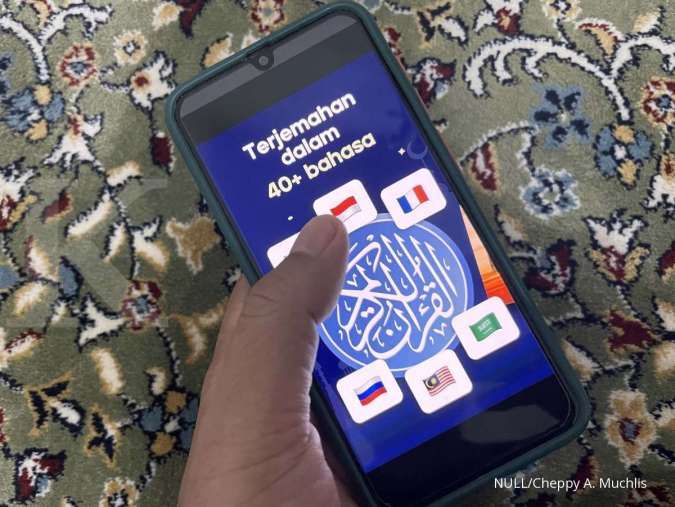








/2023/02/18/457520772p.jpg)
/2024/04/29/912048890p.jpg)
/2024/04/29/1505992122p.jpg)
/2024/04/26/883195102p.jpg)
/2024/04/29/293336631p.jpg)